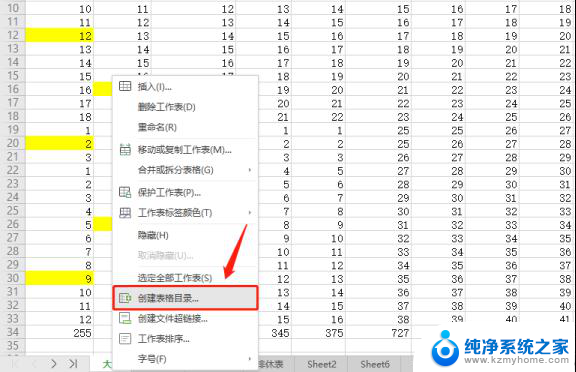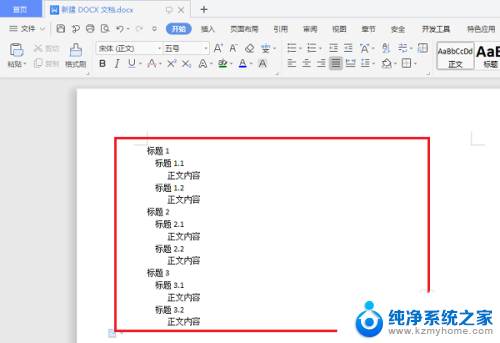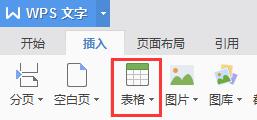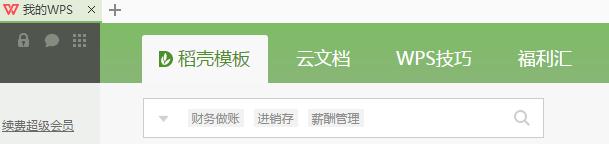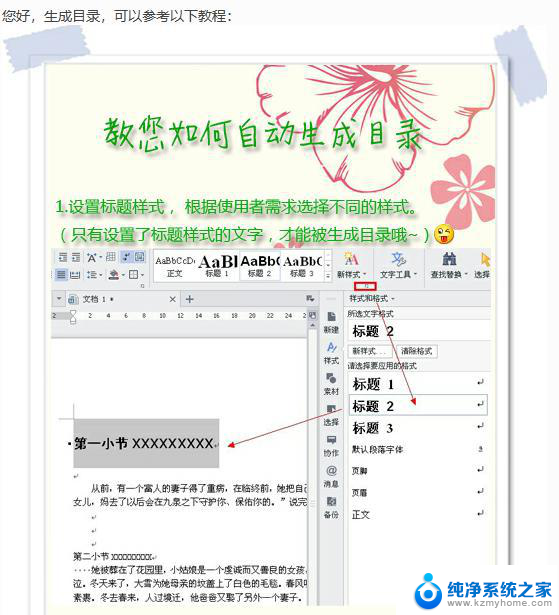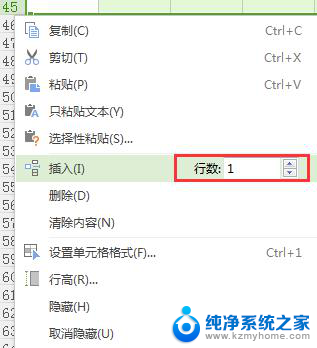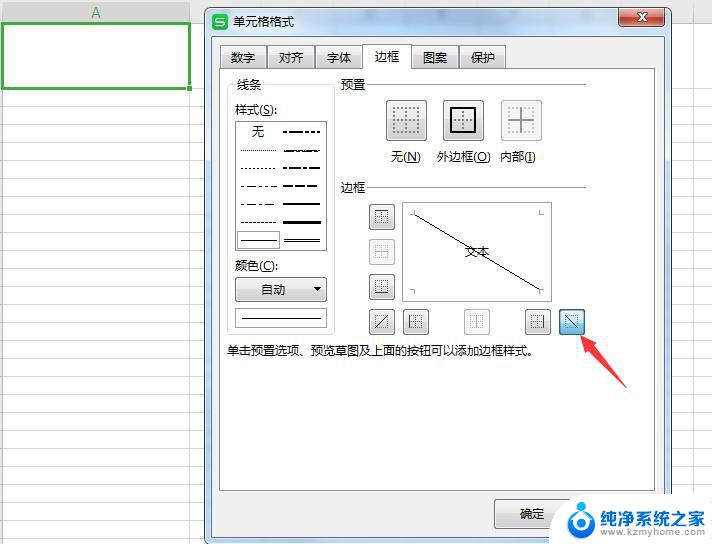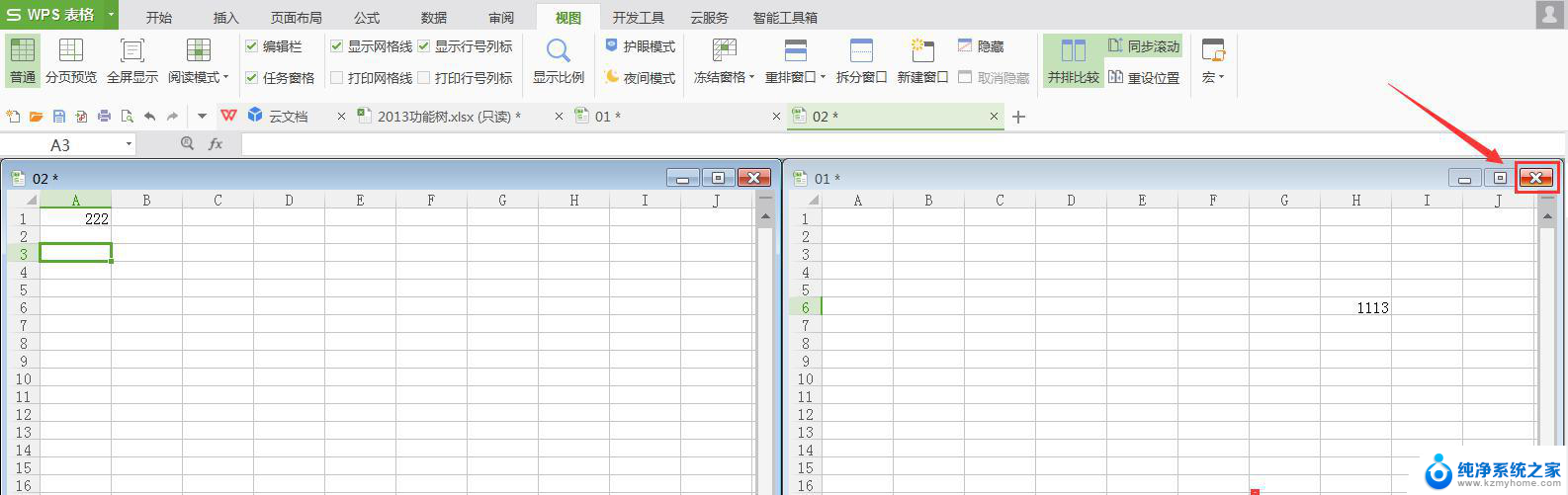wps表格目录怎么设置 WPS表格如何制作表格目录和页码
wps表格目录怎么设置,在使用WPS表格进行数据处理和编辑时,我们经常会遇到需要制作表格目录和页码的情况,表格目录可以帮助我们快速定位和浏览各个表格,而页码则方便我们对表格进行分页和管理。如何在WPS表格中设置表格目录和页码呢?下面将为大家详细介绍相关的操作方法。无论是为了方便查找还是更好地组织表格内容,掌握这些技巧都将极大地提高我们的工作效率。让我们一起来学习吧!
操作方法:
1.从下图的WPS表格,我们可以看出这个工作簿共由三个工作表组成。当然这种情况下来回切换查找还是方便的;
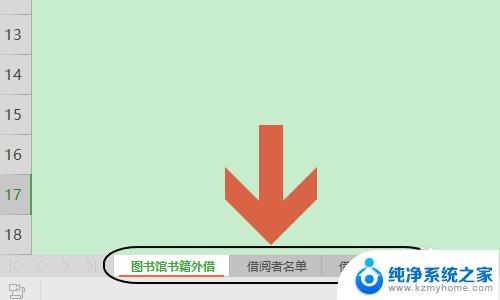
2.不过一旦工作表特别多的话,就需要制作表格目录了,如何制作呢?我们在任意一张表格中点击选中一个空白单元格,如下图...

3.然后在工具栏最右侧找到“智能工具箱”,然后在对应的功能中即可看到一项“热门功能”;
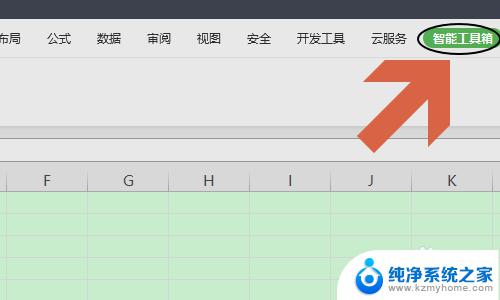
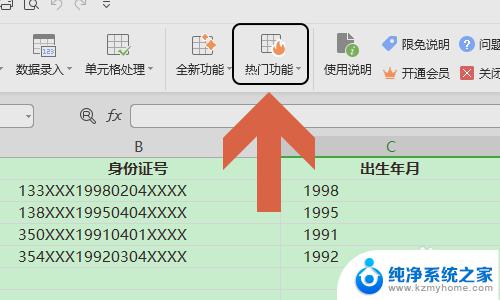
4.点击热门功能右侧的三角形下拉按钮,然后从中点击“创建表格目录”。然后在弹出的创建表格目录对话框直接点击确定就行;
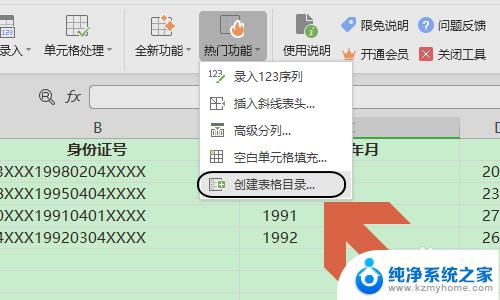
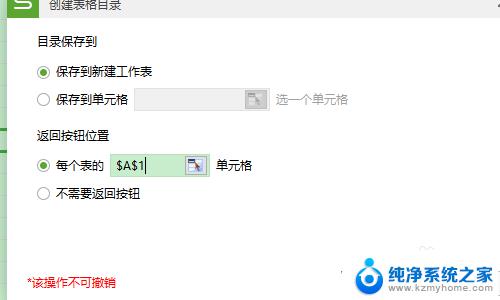
5.返回到表格以后,会多出一张全部以表格名称为内容的工作表,见图一...而且每个工作表中都会有一项“返回目录”,点击返回到所有目录列表页。从中即可快速的切换表格目录了,如图所示...
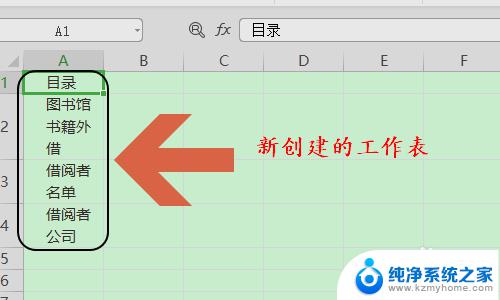
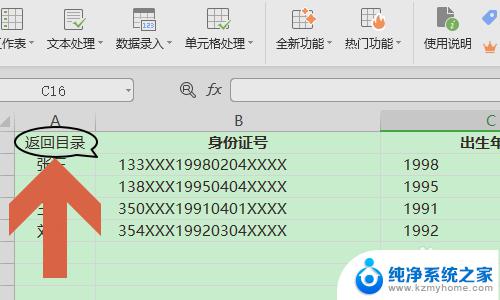
以上就是关于如何设置wps表格目录的全部内容,如果遇到相同情况的用户就可以按照本篇文章提供的方法来解决。